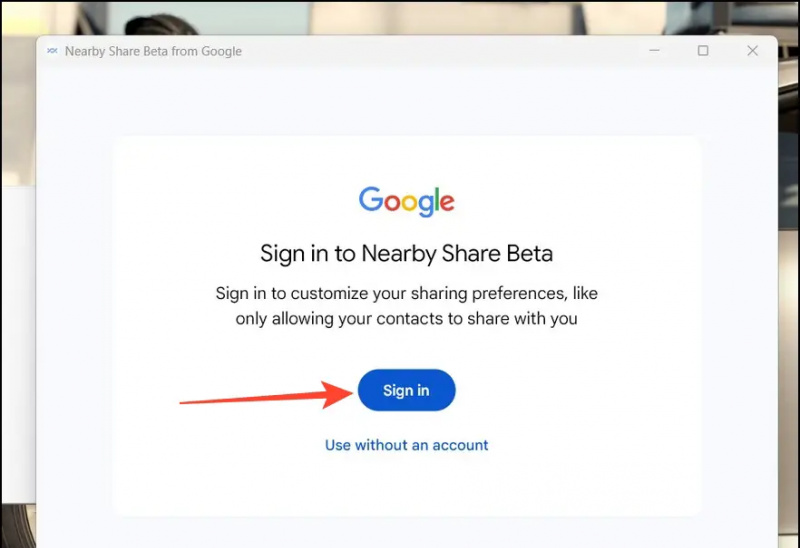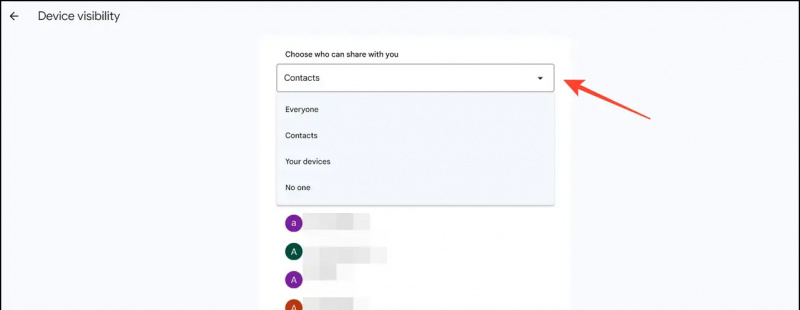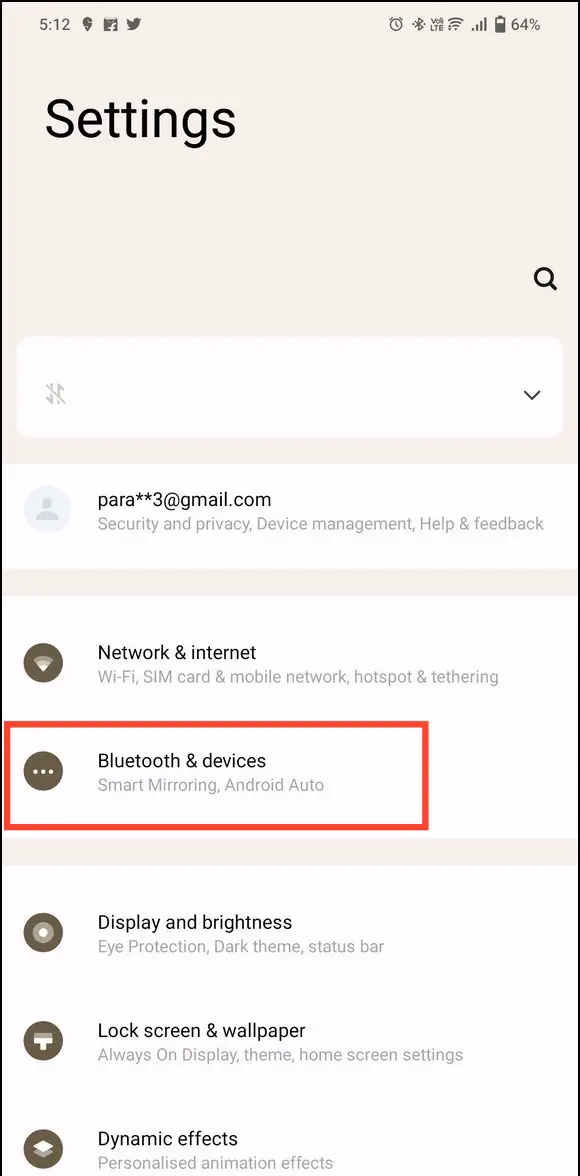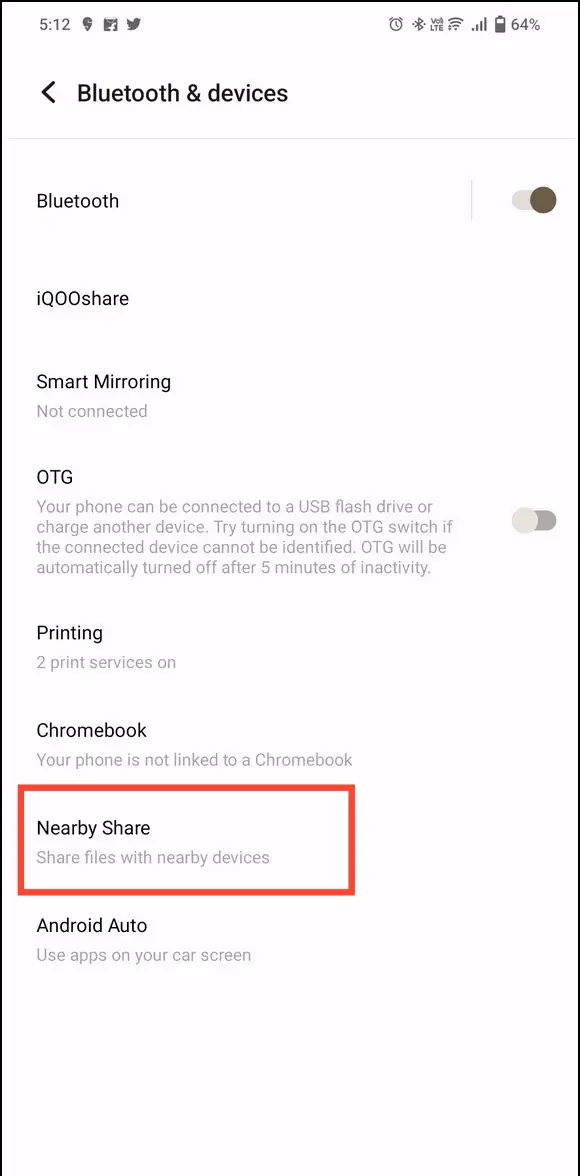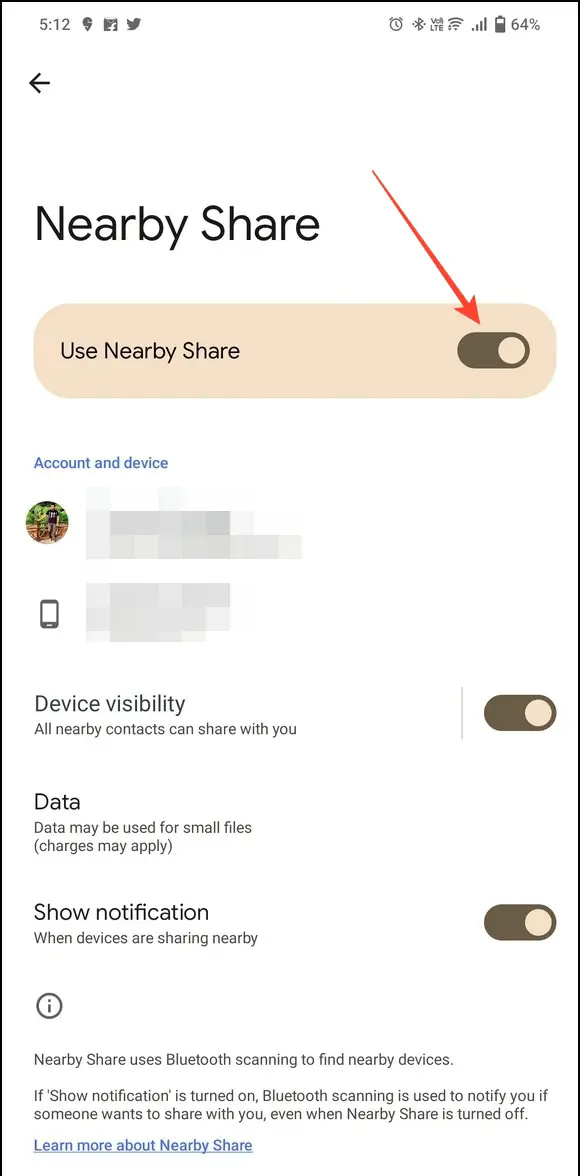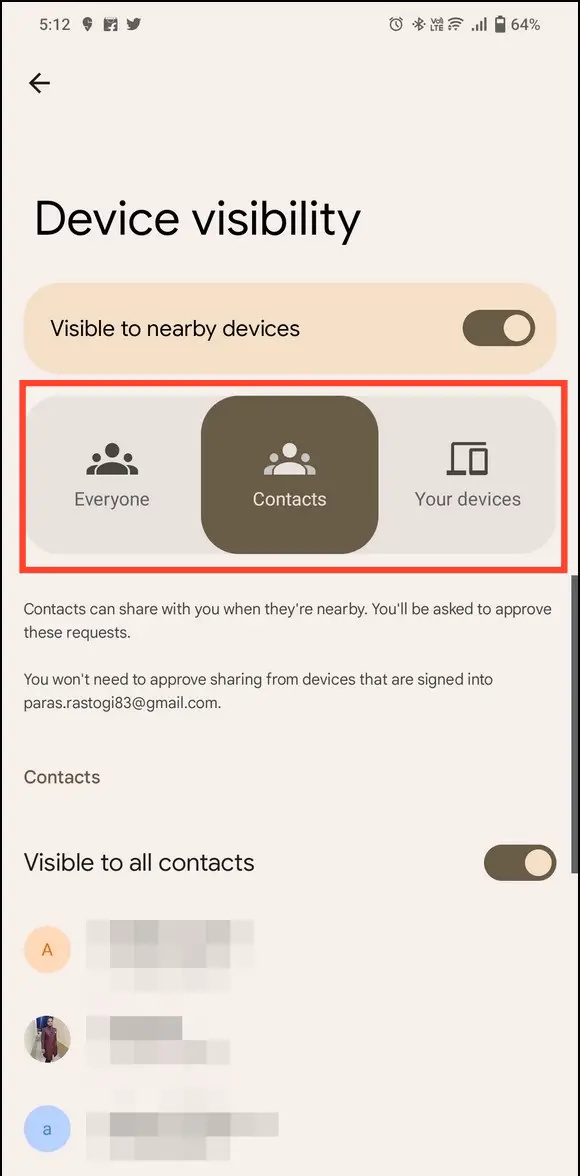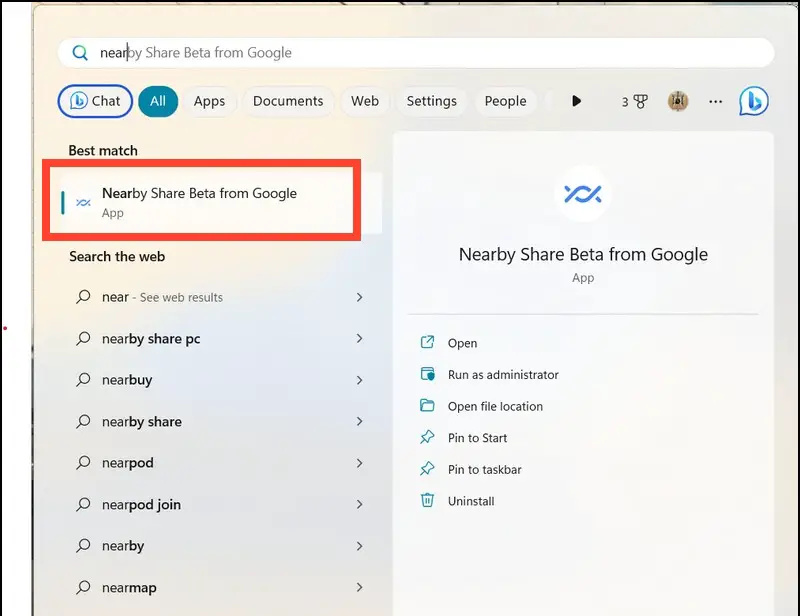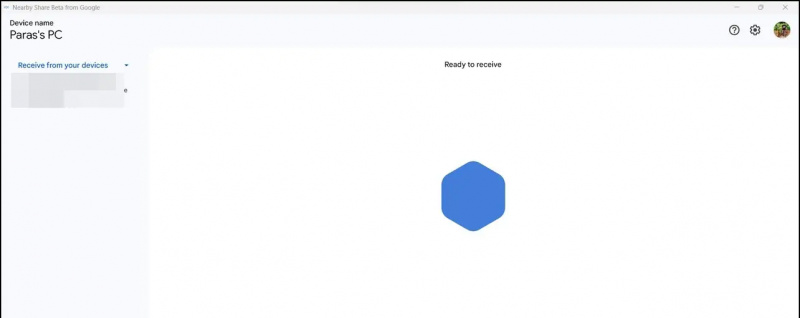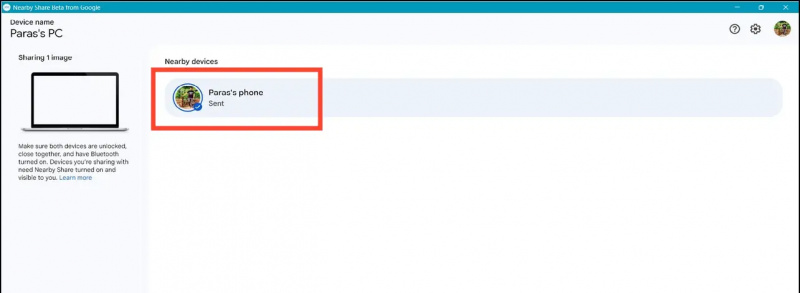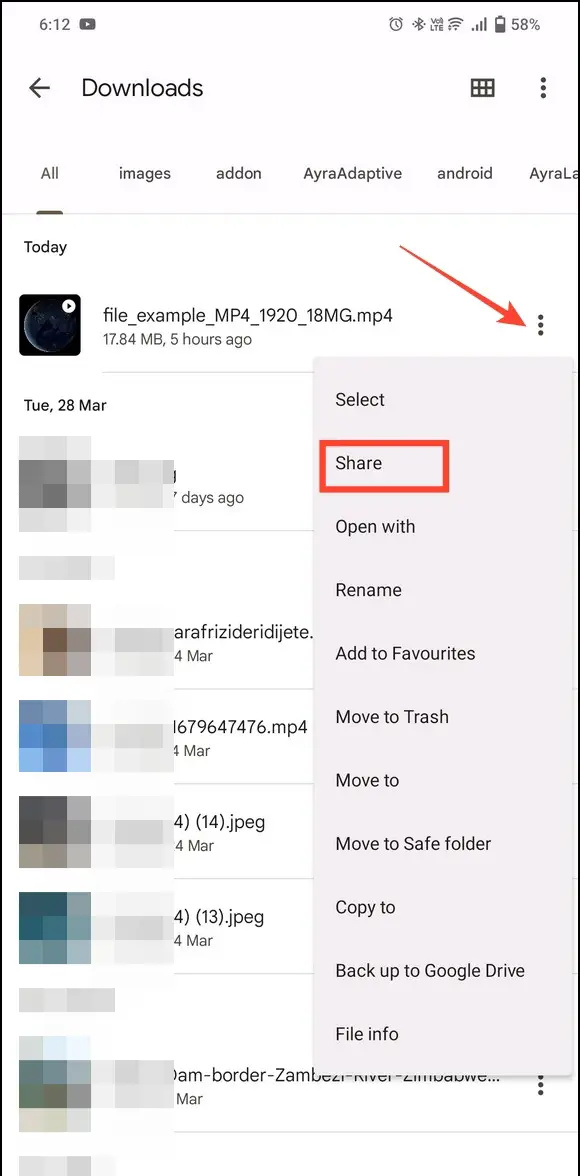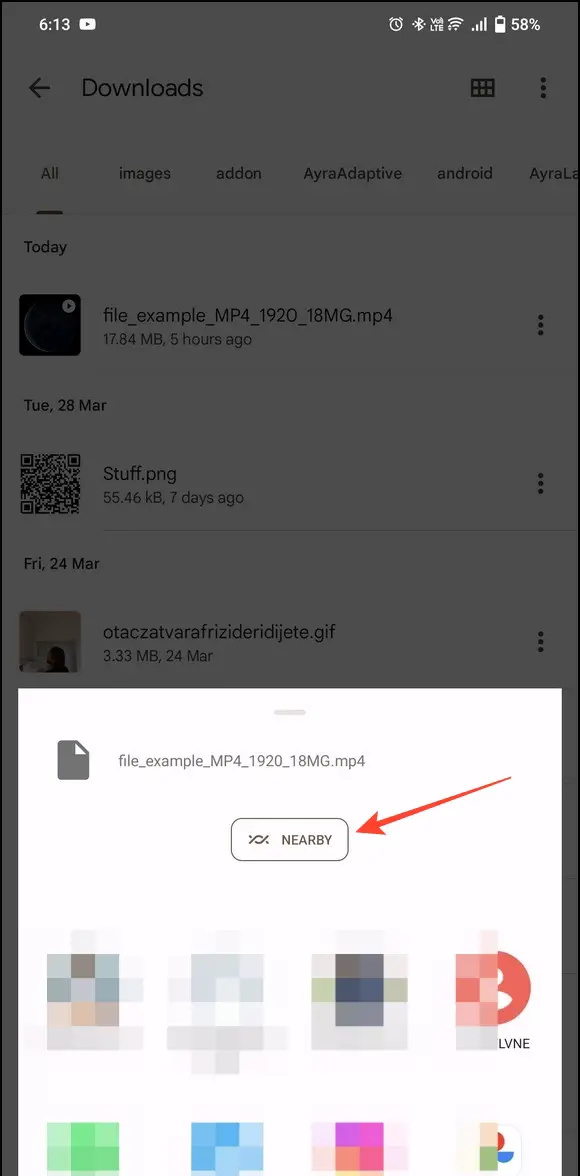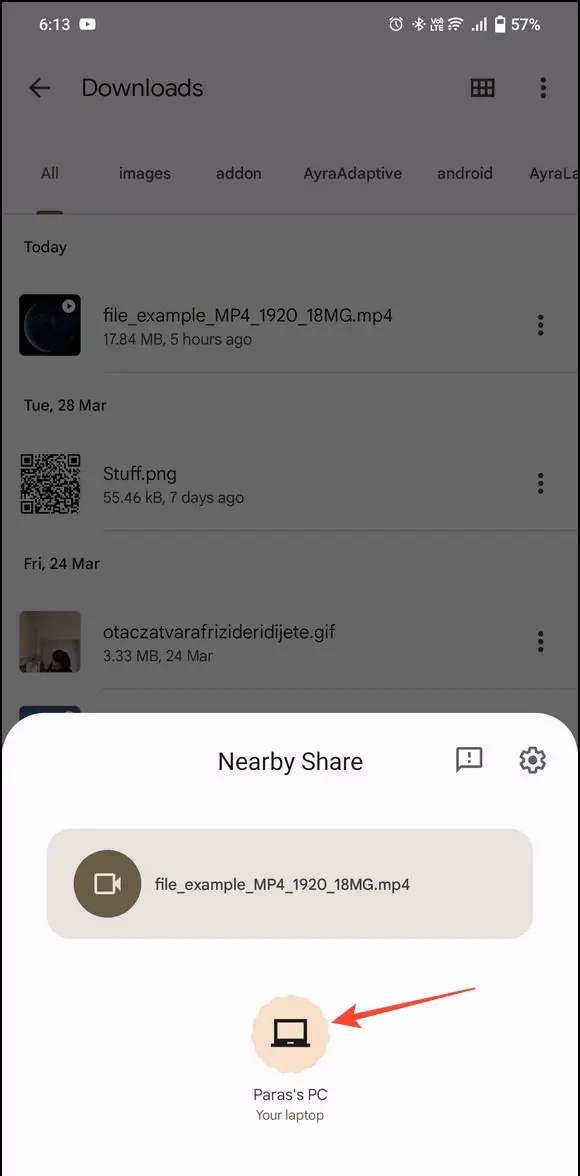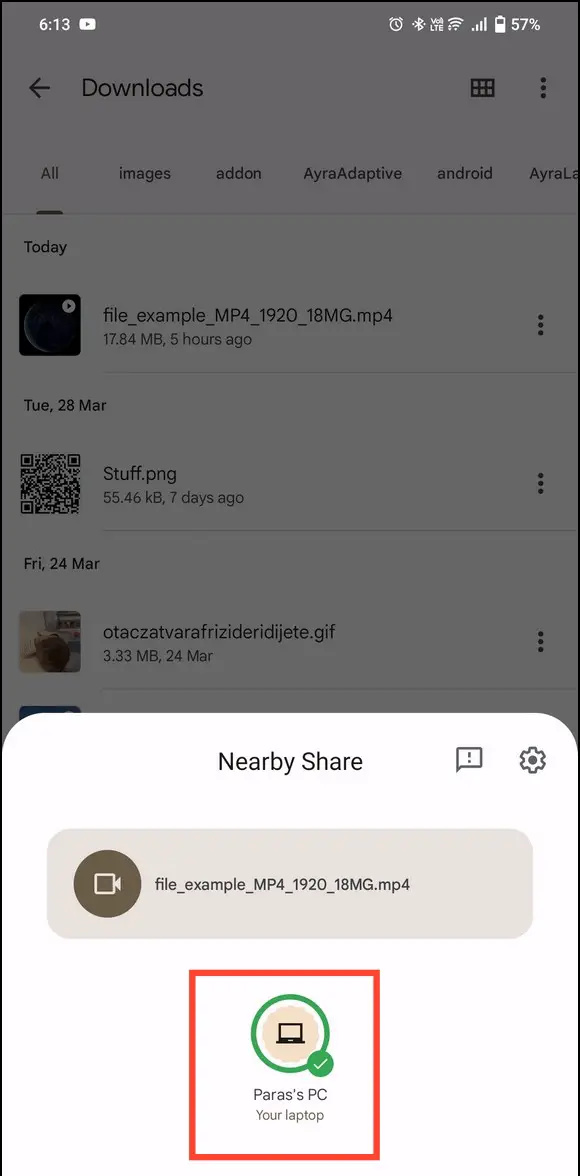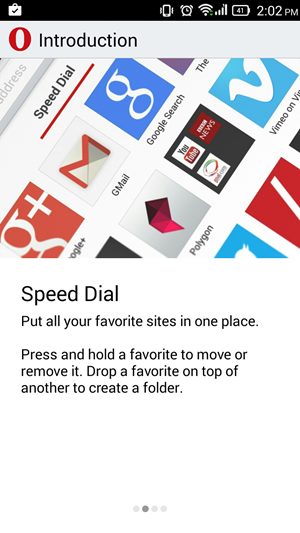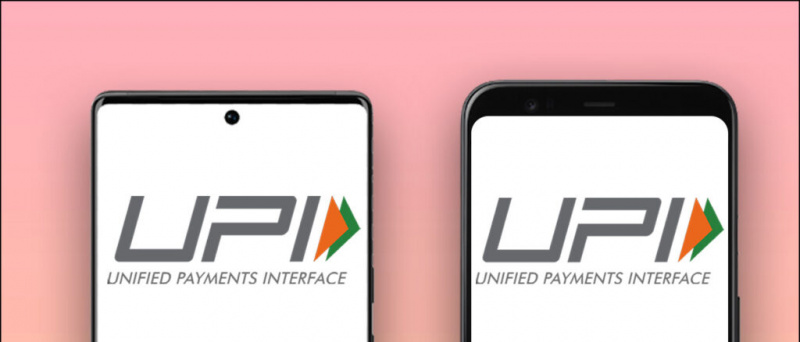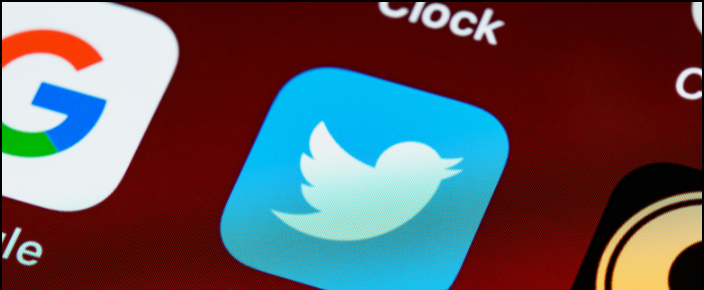そのほか ファイルをワイヤレスで送信するためのサードパーティ製アプリ 、Windows ユーザーは常に Windows の Airdrop の代替品を夢見てきました。 Windows 用の Google の Nearby Share 機能を使用すると、Android デバイスとの間でファイルをシームレスに転送できます。今日、この説明では、Windows PC で Nearby Sharing を使用する手順について説明します。さらに、次のことを学ぶことができます。 QR コードを使用してファイルを共有する .

目次
ニアバイ シェアは、Google によるデバイス間のワイヤレス ファイル共有機能であり、かなり前から Android プラットフォーム上にありました。現在、ついに Windows デスクトップへの道が開かれました。その結果、ファイルをシームレスに転送できるようになりました Windows および Android デバイス であり、Apple の Airdrop の確固たる競争相手となっています。現在はベータ段階ですが、写真、ドキュメント、ファイルを共有するために問題なく動作し、Android デバイスと Windows PC の間の橋渡しをします。
私のシムがテキストメッセージを送信しました
アプリを徹底的にテストしました。 主なハイライト :
- 次のようなファイルを転送します 写真 、 ドキュメント 、 ビデオ 、 とリンク ワンクリックで Android と Windows を切り替えます。
- すべての共有ファイルは エンドツーエンドの暗号化 .
- ほとんどの Android フォンと Windows 10/11 システム (ARM ベースを除く) でサポートされています。
- ファイル転送速度は良好で、ワイヤレス接続とデバイス間の距離によって異なります。私たちのテストでは、 10~15Mbps 、ベータ段階のアプリとしては非常に印象的です。
Windows で Nearby Share を使用するための要件
Windows および Android デバイスで Nearby Share アプリを使用するには、次の要件に従う必要があります。
- あ Windows 10/11 PC に基づく 64ビット アーキテクチャ (ARM 搭載の Windows ラップトップは現在サポートされていません)。
- を備えた Android デバイス Android 6.0 以上 .
- Windows PC と Android デバイスが接続されていることを確認します。 同じワイヤレス ネットワーク .
- 両方のデバイスが範囲内にある必要があります 16フィート また 5メートル お互いの。
- Nearby Share を使用する前に、両方のデバイスで Wi-Fi と Bluetooth がオンになっていることを確認してください。
ARM ベースの PC のニアバイシェア代替
Nearby Share がお使いの Windows PC または Android スマートフォンでサポートされていない場合は、ガイドをチェックして、 電話と PC の間でワイヤレスでファイルを転送する .
Windows で Nearby Share を設定する手順
Nearby Share を使用して、Android と Windows PC の間でエラーのないファイル共有を実現します。最初に両方のデバイスで設定する必要があります。
Windows 11/10 の場合
Nearby Share for Windows は現在ベータ版であるため、Microsft ストアではなく、Google の Web サイトからダウンロードする必要があります。以下の手順に従って、Windows の Nearby Share を設定します。
1. Nearby Share Beta アプリを Windows マシンにインストールします。 公式Androidページ .
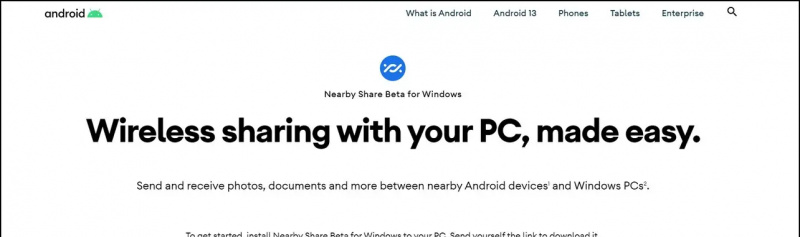
Google アカウントを他のデバイスから削除する